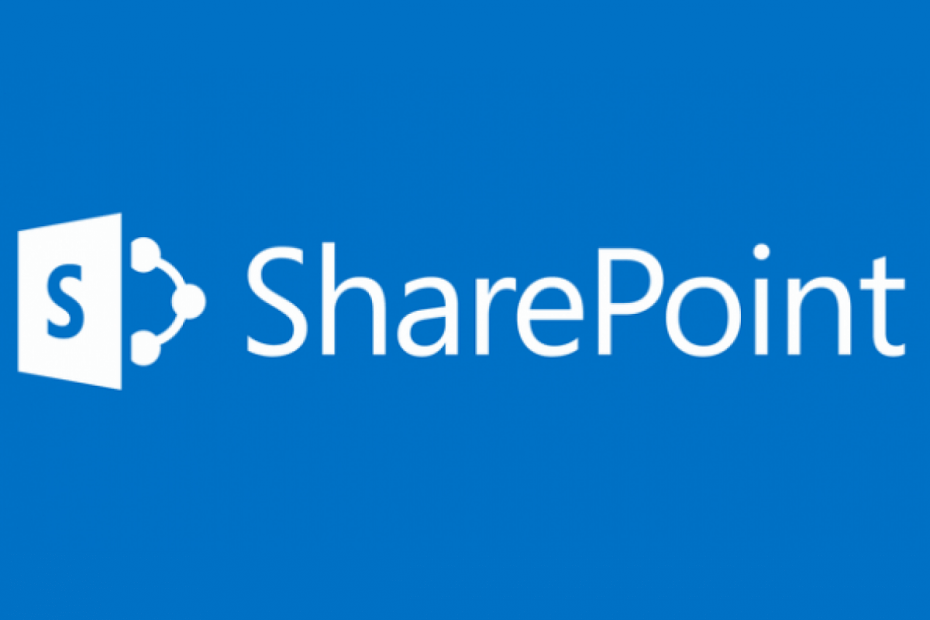Sprawdź dokładnie swoje kolumny, czy masz właściwą nazwę
- Microsoft SharePoint to świetne oprogramowanie do śledzenia dokumentów firmowych.
- Niektórzy użytkownicy napotkali szczególny błąd polegający na tym, że oprogramowanie twierdzi, że nazwa kolumny nie istnieje.
- Sprawdź, czy w nazwie nie ma nieprawidłowych znaków, takich jak cudzysłowy lub nawiasy.
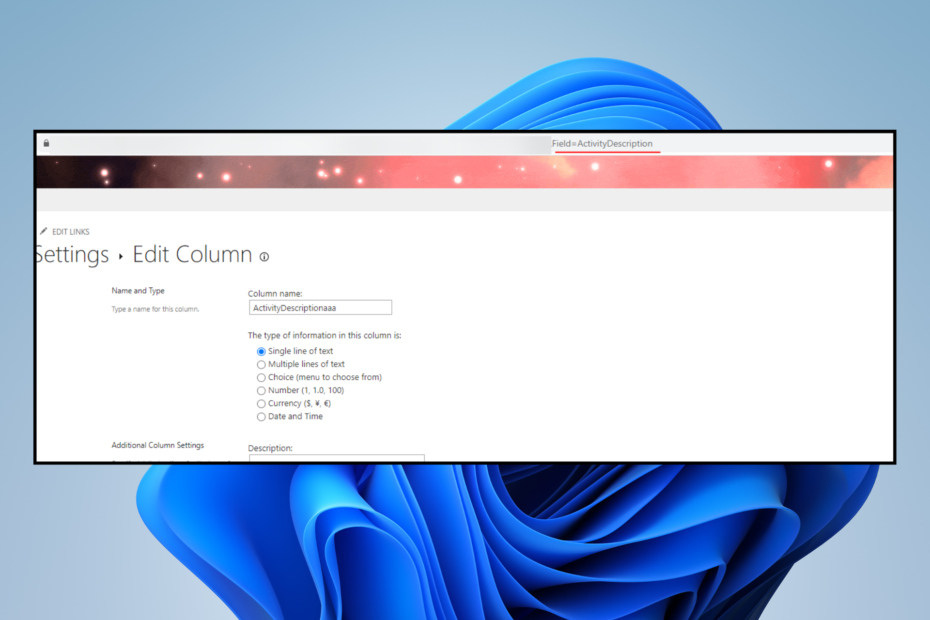
XZAINSTALUJ KLIKAJĄC POBIERZ PLIK
Fortect to narzędzie do naprawy systemu, które może skanować cały system w poszukiwaniu uszkodzonych lub brakujących plików systemu operacyjnego i automatycznie zastępować je działającymi wersjami z repozytorium.
Zwiększ wydajność swojego komputera w trzech prostych krokach:
- Pobierz i zainstaluj Fortec na twoim komputerze.
- Uruchom narzędzie i Rozpocznij skanowanie
- Kliknij prawym przyciskiem myszy Naprawai napraw go w ciągu kilku minut.
- 0 czytelników pobrało już Fortect w tym miesiącu
Microsoft SharePoint to narzędzie do zarządzania dokumentami używane przez firmy do śledzenia ich plików. Niezależnie od tego, jak dobre może być, oprogramowanie jest niestety podatne na błędy. Na przykład,
nagle przestanie działać.A w innych scenariuszach nie eksportować pliki do programu Microsoft Excel. W tym przewodniku sprawdzimy i zalecimy, co możesz zrobić, gdy program SharePoint twierdzi, że nazwa kolumny nie istnieje w jego bazie danych.
Dlaczego moja kolumna nie jest wyświetlana na liście programu SharePoint?
Z pewnością nie jest to spowodowane złośliwym oprogramowaniem. Powodem, dla którego nazwa kolumny się nie pojawia, jest zwykle problem z konfiguracją w pliku
- Nie masz odpowiednich uprawnień – Podobny do bycia nie można edytować składnika Web Part, sprawdź ponownie program SharePoint, aby sprawdzić, czy masz odpowiednie uprawnienia do witryny.
- Program SharePoint nie synchronizuje się z systemem Windows 11 –Spróbuj zainstalować najnowsze wersje aplikacji Microsoft Office. Możesz też potrzebować popracuj trochę nad rejestrem.
Jak mogę naprawić ten błąd programu SharePoint?
Ponieważ ten błąd jest bardzo specyficzny, nie ma wielu sposobów, aby go naprawić. Mimo to istniejące metody okazały się skuteczne, jeśli chodzi o raporty użytkowników:
- Upewnij się, że nazwa w kolumnie nie zawiera nawiasów ani nawiasów.
- Sprawdź dwukrotnie, czy w komórkach nagłówków kolumn nie występują znaki powrotu karetki
- Usuń cyfry i znaki specjalne z nazw kolumn
1. Sprawdź nazwę kolumny
- W programie SharePoint kliknij ikonę koła zębatego w prawym górnym rogu. Wybierać Ustawienia listy w rozwijanym menu.

- Przewiń w dół i kliknij kolumnę, która nie działa. Wybranie go pozwoli na jego edycję.
- W polu Nazwa kolumny upewnij się, że nazwa, którą widzisz, jest zgodna z nazwą wewnętrzną, którą można znaleźć w adresie URL po „Field=”.
- Jeśli są różne, zmień nazwę w polu Nazwa kolumny, aby odpowiadała nazwie w adresie URL.

- Jeśli nazwy są już takie same, wpisz je ponownie od nowa.
- Zabezpieczony: Jak sformatować dysk flash USB chroniony przed zapisem
- Brak lub nie znaleziono VCOMP100.DLL: 5 sposobów, aby to naprawić
- Brak Steam_api64.dll: jak to naprawić
- Nie znaleziono pliku fmod.dll? Jak naprawić i zainstalować ponownie
- Nie znaleziono biblioteki DLL w programie Visual Studio: jak naprawić
2. Sprawdź dwa razy nagłówki
- Wpisz „notatnik” w pasku wyszukiwania systemu Windows 11. Kliknij wyświetlony wpis, aby uruchomić Notatnik.
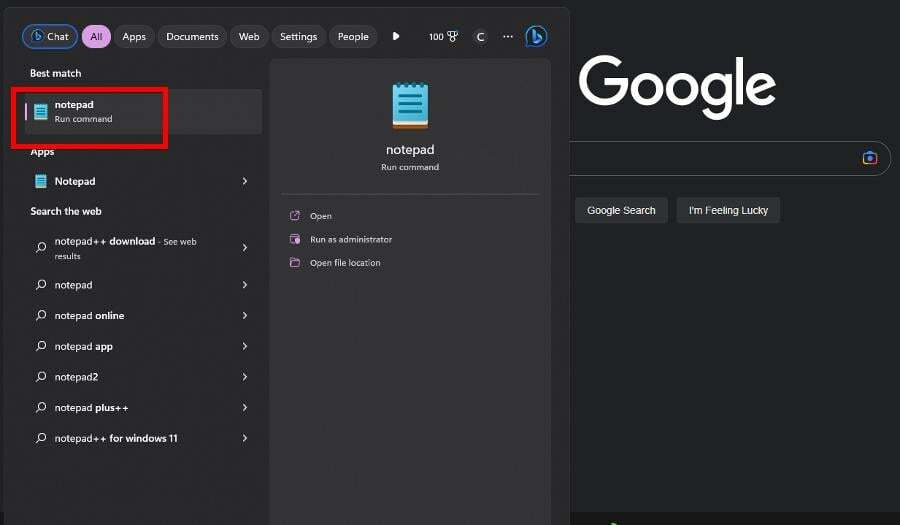
- Przejdź do SharePoint i skopiuj nazwę problematycznej kolumny. Wklej nazwę w oknie Notatnika.
- Jeśli wokół nazwy znajdują się cudzysłowy, usuń je. Skopiuj i wklej nowo edytowaną nazwę do kolumny SharePoint.

Jeśli wszystko inne zawiedzie, skontaktuj się z administratorem sieci w miejscu pracy, aby sprawdzić, czy może on pomóc z nieprawidłowo działającym programem SharePoint. Być może zainteresuje Cię informacja, że istnieją sposoby na ulepszenie programu SharePoint.
Instalujesz kilka Dodatki pakietu Office, takie jak DocuSign, przydatne narzędzie dla osób, które pracują z dokumentami prawnymi. Lub oprogramowanie do monitorowania serwerów, takie jak Site24x7 żeby mieć wszystko z lotu ptaka.
Jeśli masz jakieś sugestie lub przewodniki, które chciałbyś zobaczyć, zostaw komentarz poniżej.
Nadal występują problemy?
SPONSOROWANE
Jeśli powyższe sugestie nie rozwiązały problemu, na komputerze mogą wystąpić poważniejsze problemy z systemem Windows. Sugerujemy wybór rozwiązania typu „wszystko w jednym”, np forteca aby skutecznie rozwiązywać problemy. Po instalacji wystarczy kliknąć Zobacz i napraw przycisk, a następnie naciśnij Rozpocznij naprawę.

![Mamy problem z osiągnięciem błędu serwera SharePoint [PEŁNA NAPRAWA]](/f/13c30d138d24d5249f088beb0272da6c.png?width=300&height=460)